oppo 怎么水印
是在OPPO手机上添加水印的详细方法,涵盖系统自带功能及第三方工具的使用技巧:

通过相机直接添加拍摄水印
-
进入相机设置
- 打开方式:启动“相机”应用后,点击右上角齿轮状图标(⚙️)或右上角菜单按钮(如三点/线条组合),部分机型需切换至“大师模式”,再进入设置。
- 定位选项:滑动查找并点击“水印”,不同机型可能标注为“照片水印”“自定义水印”等。
-
选择水印类型与内容
- 预设选项:支持机型名称、拍摄时间、地理位置等信息自动嵌入,例如开启“机型水印”会显示设备型号;启用“时间水印”则记录具体时分秒。
- 个性化定制:若存在“自定义”功能,可输入专属昵称或短句作为文字标识,增强独特性。
-
调整位置(可选):在“通用”子菜单中找到“显示位置”,可修改水印在画面中的角落分布,避免遮挡主体元素。
-
实际效果验证:完成设置后返回拍摄界面,所拍照片将在预览或相册中显示已配置的水印信息,通常位于边角区域不影响观感。
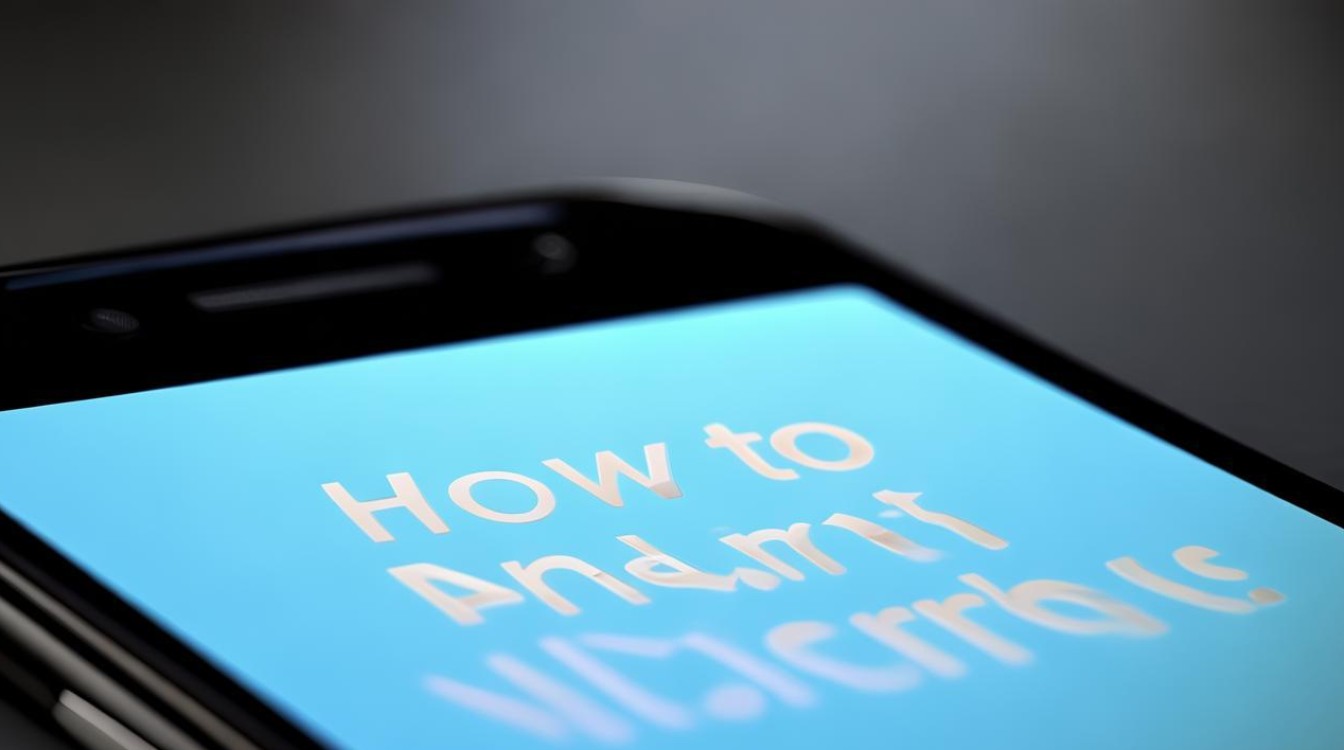
| 步骤序号 | 操作描述 | 关键交互点 | 备注 |
|---|---|---|---|
| 1 | 启动相机→点击设置图标 | 齿轮/菜单按钮 | 根据UI设计差异灵活定位 |
| 2 | 开启水印开关并选择类型 | 机型/时间/位置标签 | 部分版本支持多选叠加 |
| 3 | 编辑自定义文本(如有) | 输入法手动输入 | 字数限制依系统而定 |
| 4 | 微调水印摆放区域 | “显示位置”滑块调节 | 确保不遮蔽重要构图 |
| 5 | 实时拍摄测试效果 | 即时查看缩略图 | 光照复杂场景建议多角度尝试 |
后期编辑已有图片的水印方案
-
利用内置相册工具
- 入口路径:进入“相册”→选择目标图片→点击右上角“编辑”。
- 添加方式:从编辑面板选择“添加水印”或“文字”,此时系统提供时间、地点等固定模板,一键应用即可快速标记元数据。
- 保存输出:确认无误后点击上方保存按钮,处理后的副本会存入原目录以便区分原始文件。
-
第三方软件拓展创意边界
- 推荐应用:“一键改图”,其优势在于突破系统限制,允许上传LOGO、绘制图形作为专属印记,并能精细调控大小、透明度和旋转角度。
- 操作流程:安装APP→导入素材→选用相应功能模块→按需调整参数→导出成品,该工具尤其适合商业用途或个人品牌建设场景。
特殊需求应对策略
-
去除他人水印:若需清理现有图像上的外来标识,可尝试以下两种途径:
- 系统级方案:在相册编辑模式下使用“消除笔”工具涂抹覆盖目标区域,系统将智能填充背景色块;进阶用户可采用“修复”画笔进行精细化擦除作业。
- 专业级补救:下载安装“一键抠图”类应用,借助AI算法实现无损级去痕,特别适合处理渐变底纹或半透明图层下的复杂案例。
-
故障排查提示:如遇功能缺失情况,优先检查ColorOS更新状态以确保兼容性;老旧设备可通过升级固件解锁新特性,部分低端型号可能仅支持基础版水印功能集。
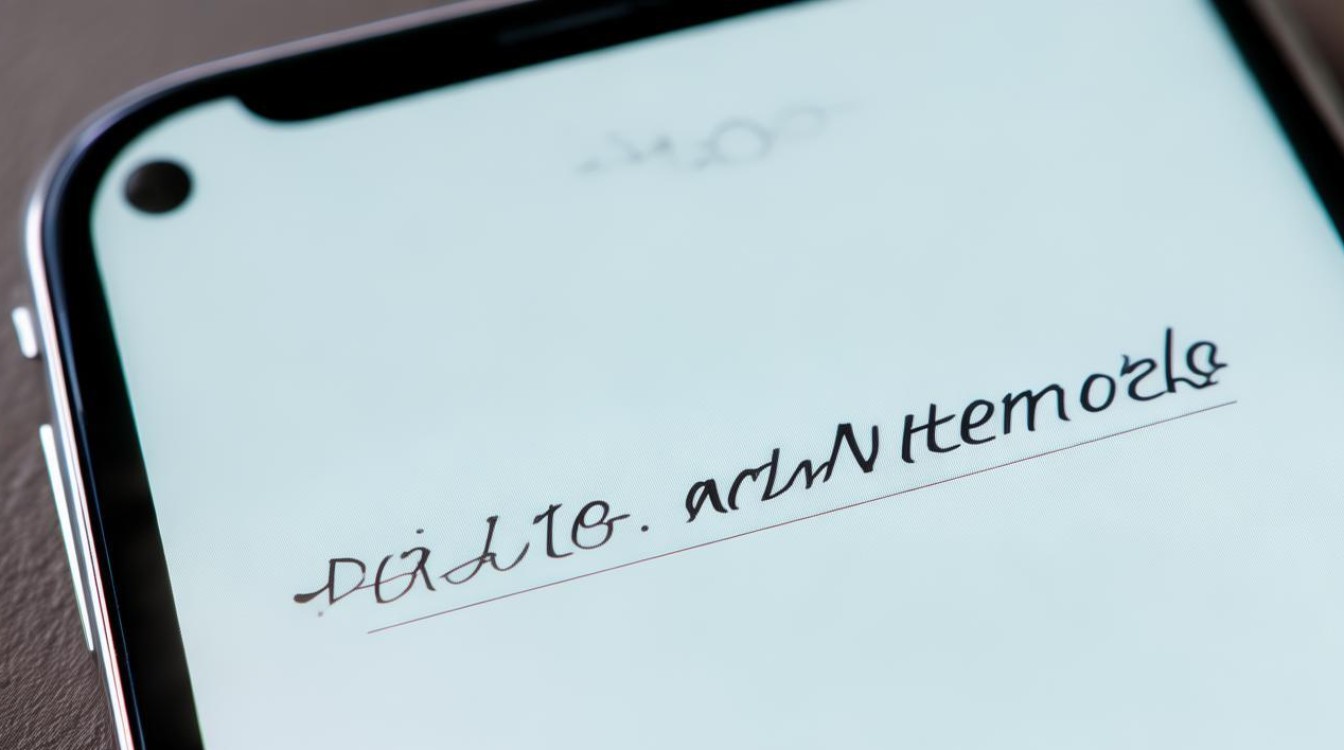
相关问答FAQs
-
问:为什么我的OPPO手机找不到水印设置选项? 答:可能原因包括:①当前使用的相机模式不支持该功能(建议切换至普通拍照或专业模式重试);②系统版本过低导致菜单未激活,前往设置-关于手机检测更新;③个别入门级机型硬件受限不予开放此特性,可考虑安装第三方拍照软件替代实现。
-
问:添加水印后会影响照片清晰度吗? 答:正常情况下不会降低画质,但需注意两点:①避免在同一区域叠加过多图层造成视觉干扰;②使用第三方编辑器时尽量选择PNG格式保存以保证透明通道质量,防止压缩损失
版权声明:本文由环云手机汇 - 聚焦全球新机与行业动态!发布,如需转载请注明出处。



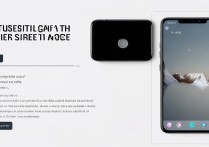
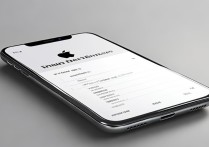







 冀ICP备2021017634号-5
冀ICP备2021017634号-5
 冀公网安备13062802000102号
冀公网安备13062802000102号